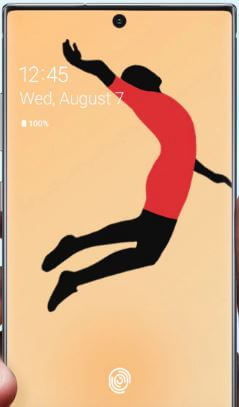Cómo desbloquear el Samsung Galaxy Note 9 usando el S Pen
A continuación, se explica cómo desbloquear el Galaxy Note 9 con el botón S Pen. Usted puede desbloquea tu Samsung Note 9 sin tocar Si enciende el desbloqueo con el control remoto S Pen en sudispositivo. Vaya a la configuración del S Pen para activar el desbloqueo con el control remoto del S Pen para desbloquear su teléfono sin ingresar el PIN o la huella digital u otra seguridad de la pantalla de bloqueo. Una de las mayores mejoras en Galaxy Note 9 es S Pen con conectividad Bluetooth.
Con este lápiz óptico S Pen, puede escribir notassin desbloquear la pantalla, tome fotos y cambie los modos de la cámara, reproduzca o pause música, mueva diapositivas de presentación y más acciones de la aplicación. Siga el proceso paso a paso que se indica a continuación para desbloquear Galaxy Note 9 con S Pen.
- Cómo tomar una foto con S Pen en Galaxy Note 9
- Cómo cambiar la configuración del S Pen en Galaxy Note 8
- Cómo habilitar y usar la pantalla de memo en Galaxy Note 9
- Consejos y trucos del Galaxy Note 10 Plus S Pen: gesto de acciones aéreas
Cómo desbloquear el teléfono con el control remoto S Pen

Para desbloquear la pantalla del Galaxy Note 9 sin tocar, habilite el desbloqueo con el control remoto del S Pen en la configuración del S Pen del Note 9.
Paso 1: Desliza hacia abajo el panel de notificaciones y toca el Icono de engranaje de configuración.
Paso 2: Grifo Avanzado.
Paso 3: Grifo S Pen.
En la configuración del S Pen de Note 9, puede ver el control remoto del S Pen, desbloquearlo con el control remoto del S Pen, la pantalla de notas, el comando aéreo, la vista aérea y otras configuraciones.
Paso 5: Activar alternar Desbloquear con el control remoto S Pen para desbloquear su Note 9 usando S Pen.
Ahora bloquea tu dispositivo galaxy Note 9 y presiona el botón S Pen para desbloquear tu teléfono. Veamos otras configuraciones útiles del S Pen.
Cómo mostrar / ocultar el comando aéreo en Galaxy Note 9
Utilizará el comando aéreo del Note 9 para acceder rápidamente a SFunciones y aplicaciones del lápiz desde la pantalla de inicio sin un cajón de aplicaciones abierto. Además, agregue sus aplicaciones de uso de rutina diaria o las funciones del S Pen a la lista de comandos aéreos. Veamos cómo mostrar u ocultar el comando aéreo en el dispositivo Note 9.
Paso 1: Desliza hacia abajo el panel de notificaciones y toca el Icono de engranaje de configuración.
Paso 2: Grifo Avanzado.
Paso 3: Grifo S Pen.
Paso 4: Grifo Comando Aéreo.
Paso 5: Asegúrese de habilitar el flotante icono para acceder al comando aéreo desde la pantalla de inicio.
Desactive el icono flotante de alternancia para ocultar el comando aéreo en Galaxy Note 9.
Pertinente:
- Cómo personalizar el control remoto S Pen en Galaxy Note 9
- Cómo crear y guardar notas en Galaxy Note 9
- Los mejores accesorios para Galaxy Note 9
Cómo agregar accesos directos al comando S Pen Air en Note 9
Vaya a la pantalla de inicio> Toque el icono flotante> Agregar accesos directos> elija las funciones o aplicaciones del S Pen
Y eso es todo. ¿Todavía tiene alguna pregunta sobre cómo desbloquear Galaxy Note 9 con S Pen? Si tiene alguna pregunta o comentario, lo invitamos a dejar sus comentarios en el cuadro de comentarios a continuación.